Melakukan reset pabrik (juga dikenal sebagai hard reset) dapat bermanfaat karena berbagai alasan.

Orang-orang memilih opsi ini jika mereka memiliki malware yang tidak dapat mereka hilangkan. Ini juga dapat membantu jika layar Anda terus membeku atau jika Anda menyadari adanya masalah kerusakan data. Selain itu, Anda dapat melakukan reset pabrik jika Anda menjual ponsel atau menghadiahkannya kepada seseorang.
Apa Fungsi Reset Pabrik?
Setelah reset pabrik, ponsel Anda akan kembali seperti saat pertama kali Anda mendapatkannya. Ini berarti Anda harus menyiapkan ponsel Anda dari awal.
Reset pabrik akan menghapus kontak, aplikasi unduhan, galeri, dan semua data lain yang Anda kumpulkan dari waktu ke waktu. Satu-satunya data yang Anda simpan adalah data yang tercatat di kartu SIM Anda. Penting juga untuk diingat bahwa proses ini dapat menghapus akun Google yang Anda gunakan di ponsel Anda.
Untungnya, ada banyak cara sederhana untuk membuat cadangan data Anda. Lakukan ini terlebih dahulu karena Anda tidak dapat membatalkan pengaturan ulang pabrik.
Apa yang Harus Anda Lakukan Sebelum Melakukan Reset Pabrik?
Berikut adalah beberapa tindakan pencegahan yang perlu Anda ambil.
- Cadangkan Ponsel Anda
Mulailah dengan masuk ke Pengaturan. Pilih Cloud dan akun.
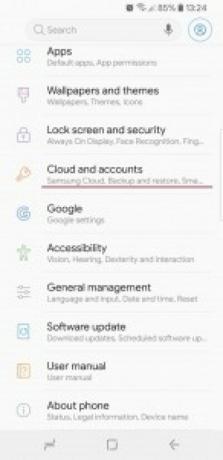
- Samsung Awan
Anda dapat mengunggah data Anda ke Samsung Cloud, yang dikaitkan dengan Akun Samsung Anda. Namun ada batas penyimpanan data dengan opsi ini.
- Cadangkan dan Pulihkan
Menggunakan Pencadangan dan pemulihan, Anda dapat mengunggah data ke Google Drive Anda.
- Saklar Cerdas
Jika Anda memiliki banyak data di ponsel, Smart Switch mungkin merupakan pilihan tercepat Anda. Ini memungkinkan Anda menyimpan data Anda di kartu SD. Anda juga dapat menghubungkan ponsel Anda ke komputer dan mentransfer data Anda dengan kabel USB.
- Hapus Akun Google yang Terkait dengan Ponsel Anda
Sekali lagi, Anda harus masuk ke Pengaturan, lalu pilih Clouds dan akun.
Ketuk Akun. Anda akan melihat daftar semua akun yang Anda gunakan dari ponsel Anda. Pilih setiap Akun Google hingga Anda menghapus semuanya.
Bagaimana Anda Melakukan Reset Pabrik
Data Anda disimpan dengan aman di cloud atau di perangkat lain. Akun Google Anda tidak lagi dikaitkan dengan ponsel Anda. Jadi apa yang kamu lakukan selanjutnya?
- Masuk ke Pengaturan
- Pilih Manajemen Umum
- Pilih Atur Ulang
- Ketuk Reset Pabrik
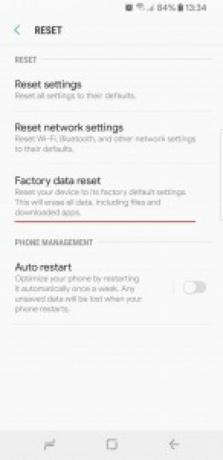
Ini akan memberi Anda rincian tentang apa yang akan terjadi. Pilih SETEL ULANG. Anda mungkin perlu memasukkan nomor PIN atau kata sandi ponsel Anda.
- Pilih HAPUS SEMUA
Anda harus menunggu beberapa menit hingga penyetelan ulang dilakukan. Saat Anda menghidupkan kembali ponsel, ponsel tersebut tidak akan memuat informasi atau preferensi pribadi Anda.
- Pulihkan Informasi
Jika mau, Anda dapat memulihkan cadangan data Anda. Sekali lagi, Anda harus masuk ke Pengaturan, lalu Clouds dan akun. Anda dapat menggunakan metode yang sama seperti yang Anda gunakan untuk membuat cadangan.
Kata Terakhir
Anda juga dapat melakukan reset pabrik jika ponsel Anda tidak dapat dihidupkan.
Untuk melakukan ini, Anda perlu menekan tombol volume atas, tombol Bixby, dan tombol power secara bersamaan. Lalu kamu pilih Wipe data/factory reset.
Namun tentu saja, Anda tidak akan bisa melakukan pencadangan saat ponsel dimatikan. Anda mungkin ingin melihat opsi lain sebelum melakukan reset pabrik tanpa cadangan.




